超详细实用指南
手机里收藏了精心下载的本地音乐,想在电脑上欣赏或备份?作为华为用户,你可能经常使用华为音乐应用,将华为音乐APP里的歌曲导出到电脑其实非常简单,掌握正确方法就能轻松实现音乐跨设备自由,以下提供几种经过验证的有效途径:
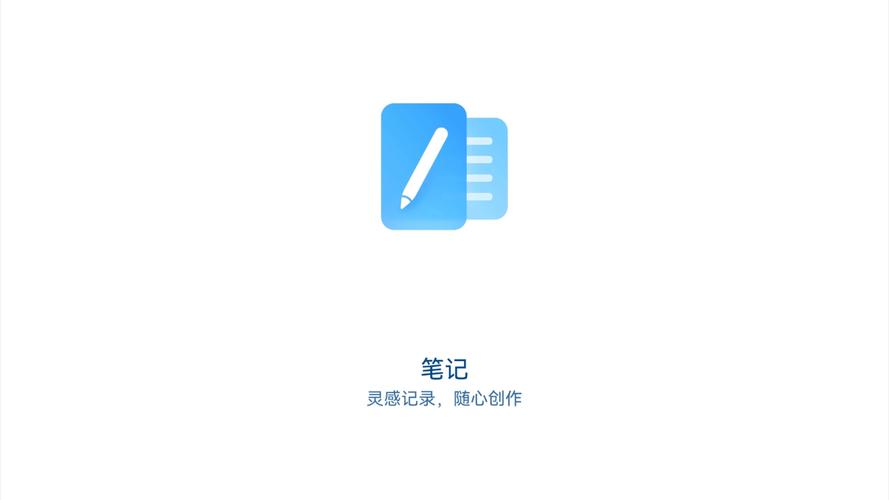
核心方法一:USB数据线直连传输 (最常用&原生)
- 物理连接: 使用华为原装或认证的USB数据线(推荐Type-C接口),将手机与电脑可靠连接。
- 手机端设置: 手机屏幕解锁后,下滑通知栏,通常会出现一个“USB连接方式”的通知(如“正在通过USB充电”),点击它。
- 选择传输模式: 在弹出的菜单中,务必选择“传输文件”或“文件传输”(MTP)模式,这是让电脑识别手机内部存储的关键步骤,部分较新机型或系统可能显示“传输照片(PTP)”和“传输文件(MTP)”,选后者。
- 电脑端操作: 电脑(Windows系统)通常会弹出自动播放窗口,选择“打开设备以查看文件”,如果没有,可以手动打开“此电脑”或“我的电脑”,你会看到一个以你手机型号命名的设备图标(如“HUAWEI P40 Pro”),双击打开。
- 定位音乐文件夹:
- 直接访问“内部存储”或“内部共享存储空间”。
- 导航到路径:
内部存储 > Huawei > Music,这是华为音乐默认保存下载歌曲的主要位置之一,你下载的歌曲文件(通常是.mp3, .flac等格式)通常会按专辑或艺术家分类存放在此目录的子文件夹中。 - 另一个重要路径:
内部存储 > Android > data > com.huawei.music > files > music,部分缓存或特定下载也可能存放在此,建议两个路径都检查一下。
- 复制音乐文件: 在电脑的资源管理器中,进入上述目标文件夹,选中你需要导出的歌曲文件或整个文件夹,右键点击选择“复制”。
- 粘贴到电脑: 在电脑上选择一个目标位置(如桌面、D盘音乐文件夹等),右键点击选择“粘贴”,等待传输完成即可。
优点: 操作直接,无需网络,传输速度快(取决于USB版本),原文件无损导出。 注意事项: 确保数据线质量良好,连接稳定;手机需解锁并授权文件传输模式;熟悉手机内部存储路径。
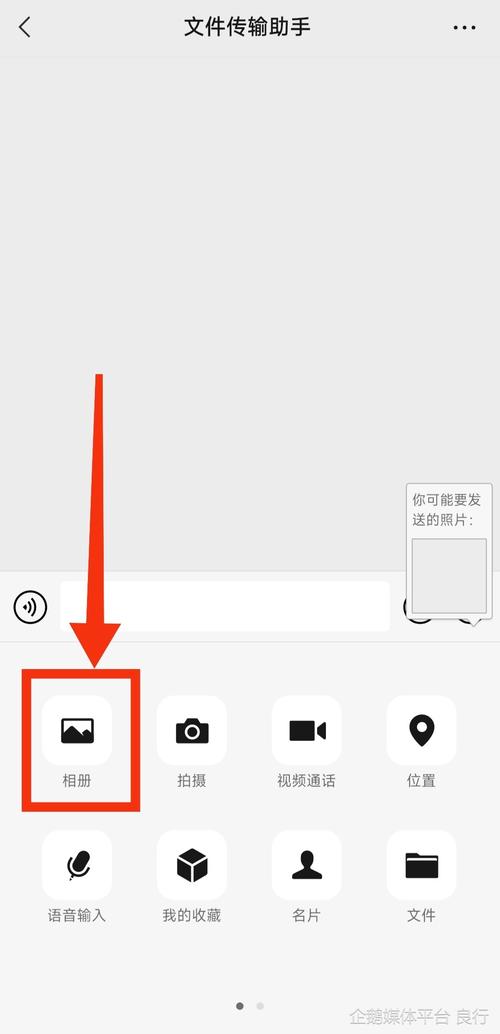
核心方法二:华为手机助手 (HiSuite) 同步管理
华为官方提供了强大的桌面管理工具——华为手机助手(HiSuite),它能更便捷地管理手机内容,包括音乐。
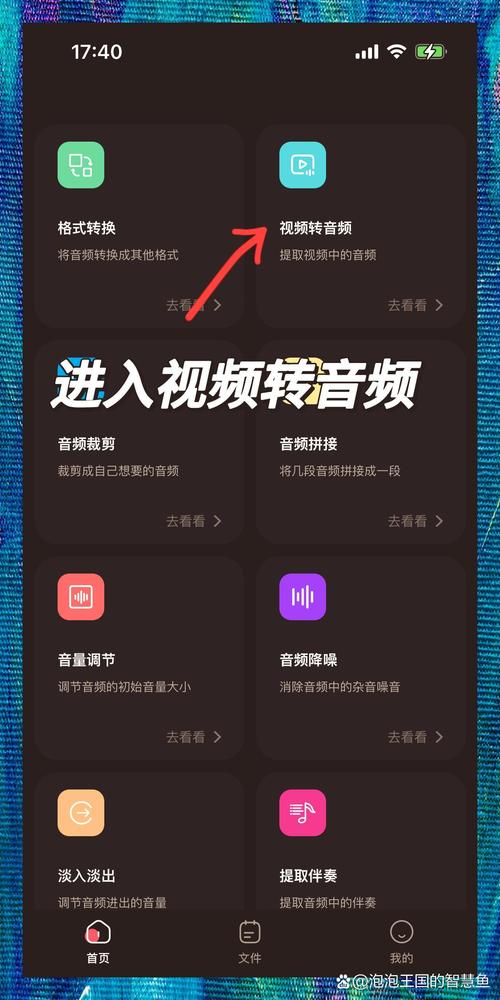
- 安装HiSuite:
- 在电脑浏览器中访问华为官方网站(搜索“华为手机助手官网”)。
- 下载与您电脑操作系统(Windows或macOS)匹配的HiSuite安装程序。
- 运行安装程序,按照提示完成安装。
- 连接手机:
- 使用USB数据线连接手机和电脑。
- 手机解锁后,同样需要在通知栏选择“传输文件”(MTP)模式。
- 首次连接时,HiSuite可能会在手机上提示安装HiSuite应用(如果手机未预装),请按提示在手机上允许安装并授权相关权限(如USB调试,需在开发者选项中开启),手机端HiSuite安装并授权后,电脑端的HiSuite主界面才会成功显示手机信息。
- 使用HiSuite导出音乐:
- 在电脑上打开已安装的HiSuite应用。
- 成功连接后,在主界面找到并点击“音乐”图标或标签。
- HiSuite会扫描并显示你手机上的音乐文件(通常包含本地文件和华为音乐APP下载的文件)。
- 在音乐列表中,勾选你想要导出到电脑的歌曲或专辑。
- 点击界面上方的“导出”按钮(通常是一个指向下方或电脑图标的按钮)。
- 在弹出的窗口中选择电脑上的目标文件夹,点击“确定”开始导出。
优点: 官方工具,界面友好,管理功能更全面(如可查看歌曲信息),操作相对直观,尤其适合批量管理。 注意事项: 首次连接设置可能稍显繁琐(需授权和可能开启开发者选项/USB调试),需确保电脑和手机端HiSuite版本兼容。
补充方法三:手机文件管理器 + 电脑共享/云盘 (适合无线场景)
如果你倾向于无线操作,可以利用手机的文件管理器结合网络共享或云存储服务。
- 手机端定位文件:
- 打开华为手机自带的“文件管理”应用。
- 导航到存储音乐的目录:
内部存储 > Huawei > Music或内部存储 > Android > data > com.huawei.music > files > music。
- 无线传输选择:
- 局域网共享 (SMB):
- 在“文件管理”中找到音乐文件,长按选中。
- 点击底部的“共享”按钮。
- 选择“附近共享”或“共享到” > “网络邻居”(或类似选项)。
- 确保你的电脑和手机在同一Wi-Fi网络下,在手机上扫描或手动添加电脑的网络共享文件夹(需要在电脑上提前设置好共享文件夹并记录其网络路径和访问凭证)。
- 连接到电脑共享文件夹后,将选中的音乐文件粘贴进去,电脑端即可在共享文件夹中访问。
- 使用云存储服务:
- 在“文件管理”中选中音乐文件。
- 点击“共享”按钮。
- 选择上传到你已经安装并登录的云盘应用(如百度网盘、华为云空间、OneDrive、Google Drive等)。
- 在云盘应用内完成上传。
- 在电脑上登录同一个云盘账号,找到上传的音乐文件,下载到本地电脑。
- 局域网共享 (SMB):
优点: 无需数据线,灵活性高,尤其适合没有数据线或习惯云同步的用户。 注意事项: 局域网共享需要一定电脑网络知识设置;云盘传输速度受网络带宽影响,大文件可能较慢;需注意云盘空间限制。
核心方法四:第三方手机管理软件
市面上有许多成熟的第三方手机管理软件(如iMazing, Syncios, ApowerManager等),它们通常也提供文件传输功能,操作逻辑与HiSuite类似。
- 在电脑下载安装选定的第三方管理软件。
- 使用USB数据线连接手机(同样需要开启文件传输模式/MTP),或部分软件支持Wi-Fi连接。
- 软件识别手机后,找到“音乐”或“媒体文件”管理模块。
- 选中华为音乐下载的文件,导出到电脑指定位置。
优点: 功能可能更丰富或界面有特色。 注意事项: 选择信誉良好的软件,注意潜在的安全风险或收费情况;操作逻辑可能各异;稳定性可能不如官方工具。
重要提示与安全建议:
- 文件位置确认: 华为音乐下载的歌曲默认主要保存在
Huawei/Music和Android/data/com.huawei.music/files/music路径下,导出前请仔细确认。 - 文件格式识别: 导出的文件是标准的音频文件(如.mp3, .flac, .m4a等),电脑上任何音乐播放器均可播放。
- 版权意识: 请确保你导出的音乐文件是你拥有合法使用权的(如自己购买下载、订阅服务允许下载的、或免费授权音乐),尊重音乐版权。
- 数据安全: 使用可靠的数据线,在稳定环境下操作传输,避免意外中断,定期备份重要音乐文件到电脑或外部存储设备是明智之举。
- 第三方软件谨慎: 如需使用第三方工具,务必从官方网站下载,警惕来源不明的软件,防止恶意程序侵害设备安全。
选择最适合你当前条件和技术偏好的方法,无论是追求速度的USB直连,还是官方集成的HiSuite,或是便捷的无线共享云同步,都能高效地将心爱的华为音乐曲库迁移到电脑大屏或纳入安全备份,音乐自由流转的乐趣,始于一次顺畅的数据迁移。
现在就开始整理你的音乐库吧——让旋律在更多设备上流淌。









评论列表 (1)
华为音乐可登录账号后选择导出歌曲,通过数据线连接电脑或使用蓝牙传输功能即可将歌单成功导入到个人电脑中。
2025年08月15日 13:52